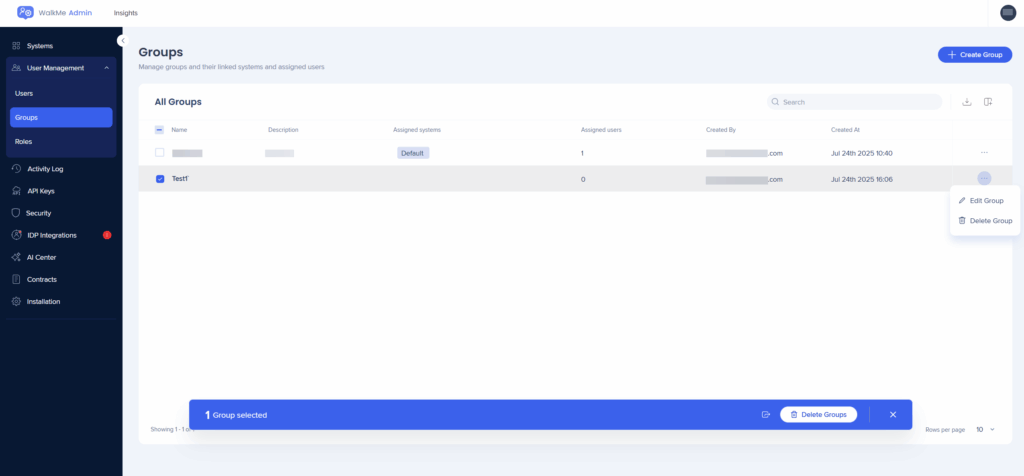Welcome to the
WalkMe Help Center
Please log in to continue

Please log in to continue

La page Groupes vous permet de créer des groupes. Vous pouvez également attribuer des utilisateurs aux groupes et les lier aux systèmes. Accédez-y à partir de admin.walkme.com dans la section Gestion des utilisateurs.
Améliorer la cohérence de la gestion des utilisateurs sur l'ensemble des comptes
Simplifie les tâches de gestion des utilisateurs, en particulier pour l'intégration ou le départ des employés.
Maintient un contrôle organisé et sécurisé des accès des utilisateurs.
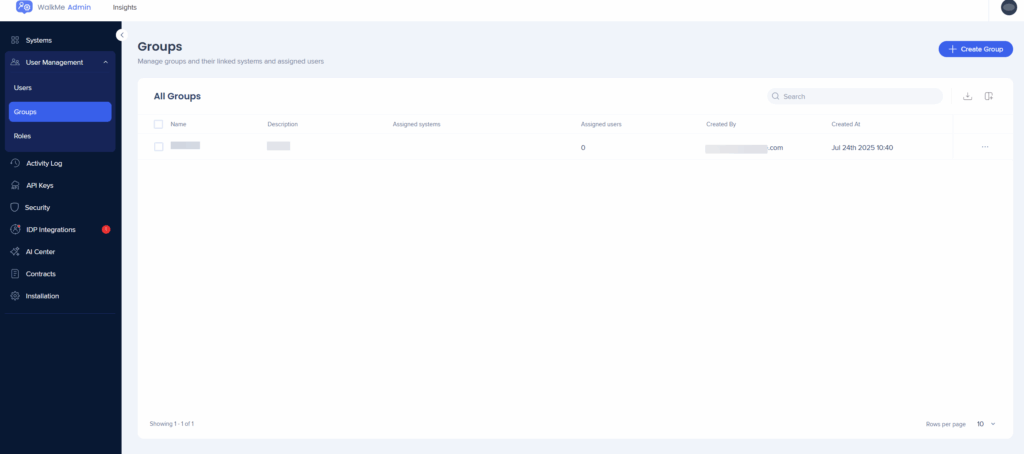
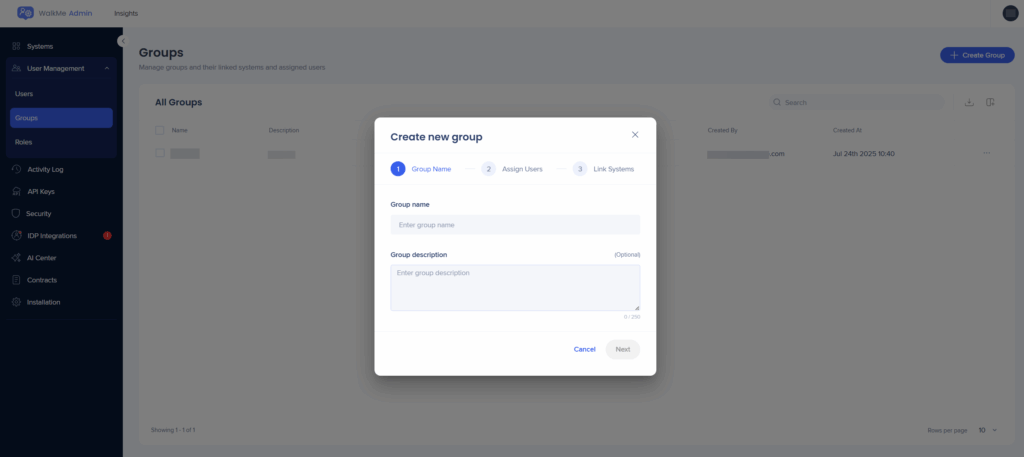
Attribuez des utilisateurs ou cliquez sur Suivant (le groupe sera enregistré pour vous permettre de revenir et d'ajouter des utilisateurs à tout moment après la création du groupe).
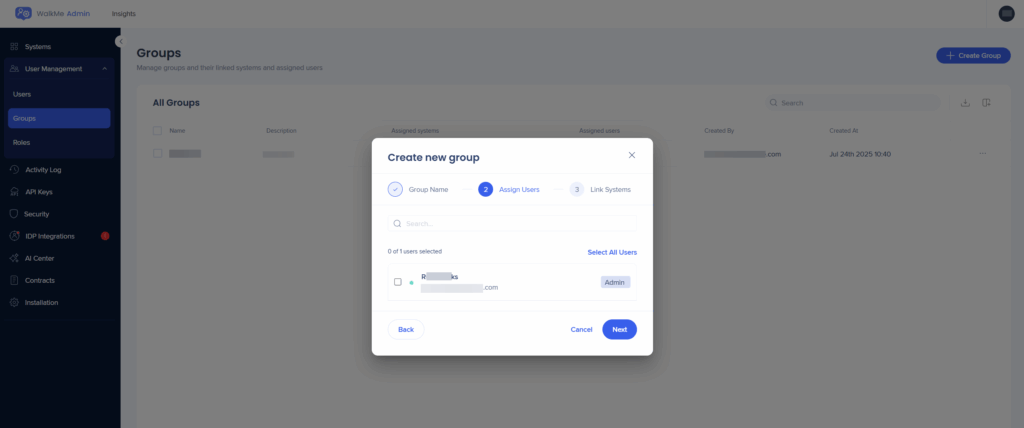
Cochez la case pour sélectionner le système ou sélectionnez tous les systèmes et cliquez sur Créer
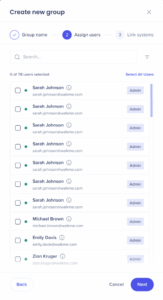
5. Lorsque vous créez le groupe, vous pouvez également ajouter des filtres, notamment les suivants :
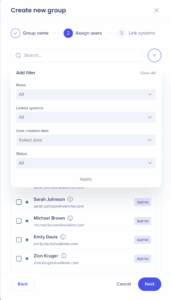
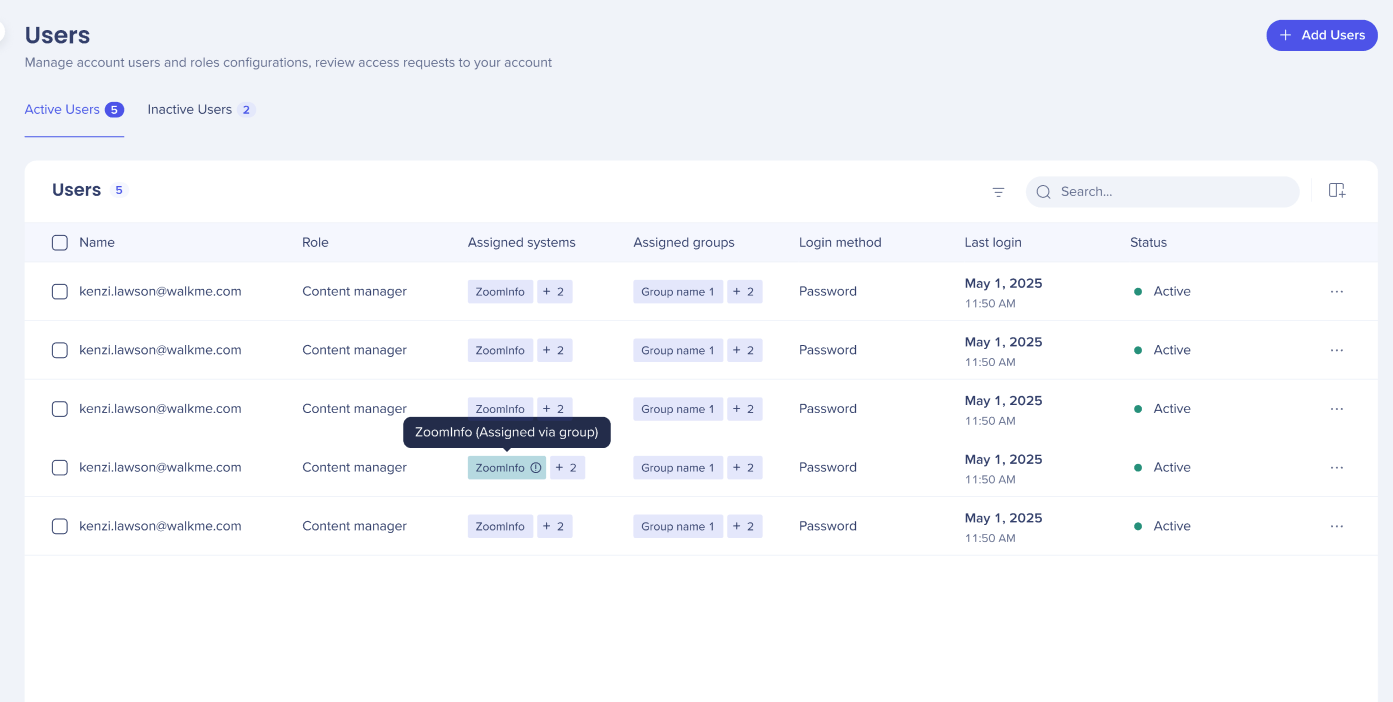
Une fois qu'un groupe a été créé, vous pouvez y revenir et apporter des modifications.
Cliquez sur Modifier le groupe pour apporter des modifications à la description du groupe, saisissez les détails et cliquez sur Enregistrer
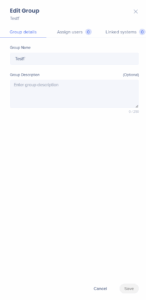
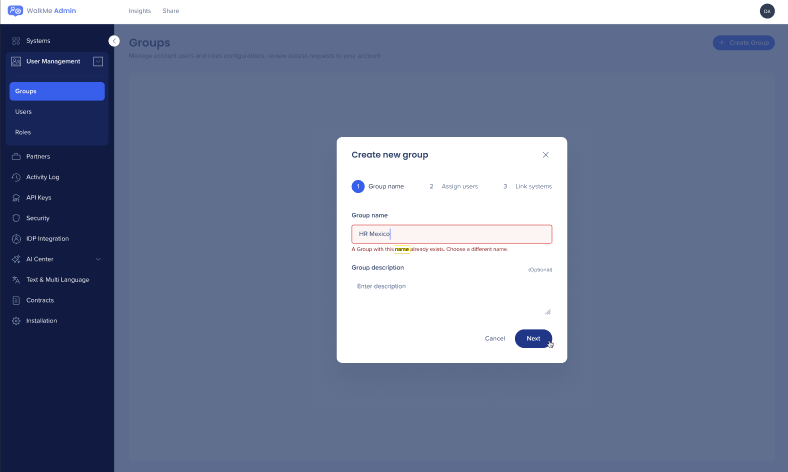
Pour attribuer des utilisateurs au groupe, cliquez sur + Attribuer des utilisateurs. Cliquez sur Enregistrer.
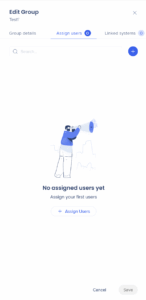
Vous pouvez également attribuer des utilisateurs au groupe en saisissant leur e-mail, en sélectionnant dans la liste ou en cliquant sur Sélectionner tous les utilisateurs.
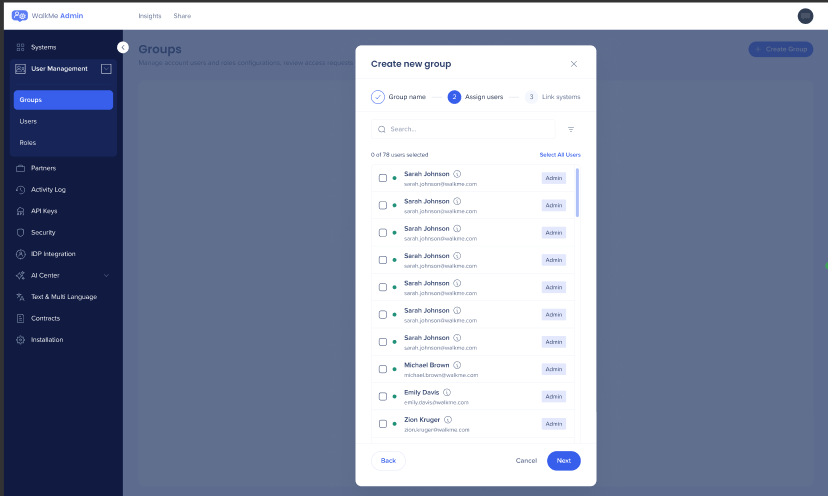
Pour lier les systèmes à un groupe, cliquez sur + Systèmes liés, vous pouvez rechercher le système auquel vous souhaitez connecter le groupe. Cliquez sur Enregistrer.
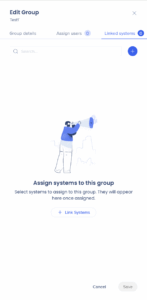
Vous pouvez filtrer les paramètres pour l'attribution des utilisateurs à un groupe par rôles, systèmes liés, date de création de l'utilisateur et statut
Pour supprimer un groupe, sélectionnez la case à cocher à côté du groupe ou ouvrez le menu des options et cliquez sur Supprimer le groupe.